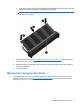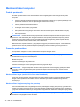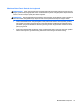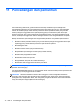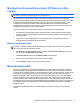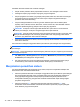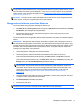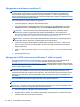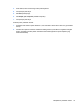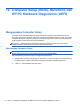Getting started - Windows 7
CATATAN: Jika Anda tidak dapat mem-boot (menyalakan) komputer dan tidak dapat
menggunakan media perbaikan sistem yang telah dibuat sebelumnya (hanya model tertentu), Anda
harus membeli DVD sistem operasi Windows 7 untuk mem-boot ulang komputer dan memperbaiki
sistem operasi. Untuk informasi selengkapnya, lihat
Menggunakan DVD sistem operasi Windows 7
(dibeli terpisah) pada hal. 78.
CATATAN: Komputer Anda mungkin tidak dibekali drive optik internal. Untuk menggunakan DVD
sistem operasi, Anda perlu menghubungkan drive optik eksternal.
Menggunakan alat bantu pemulihan Windows
Untuk memulihkan data yang telah dicadangkan sebelumnya:
1. Pilih Start (Mulai) > All Programs (Semua Program) > Maintenance (Pemeliharaan) > Backup
and Restore (Pencadangan dan Pengembalian).
2. Ikuti petunjuk pada layar untuk memulihkan pengaturan sistem, komputer (hanya model
tertentu), atau berkas Anda.
Untuk memulihkan data menggunakan Startup Repair (Perbaikan Penyalaan), ikuti langkah-langkah
berikut:
PERHATIAN: Menggunakan Startup Repair (Perbaikan Penyalaan) akan menghapus seluruh isi
dan memformat ulang harddisk. Semua berkas yang telah dibuat dan perangkat lunak apapun yang
terinstal di komputer akan terhapus secara permanen. Bila pemformatan ulang telah selesai, proses
pemulihan akan mengembalikan sistem operasi beserta driver, perangkat lunak, dan utilitas dari
cadangan yang digunakan untuk pemulihan.
1. Jika memungkinkan, cadangkan semua berkas pribadi.
2. Jika memungkinkan, periksa keberadaan partisi Windows dan partisi HP Recovery.
Untuk memeriksa keberadaan partisi Windows, pilih Start (Mulai) > Computer (Komputer).
Untuk memeriksa partisi HP Recovery, klik Start (Mulai), klik kanan Computer (Komputer), klik
Manage (Atur), lalu klik Disk Management (Manajemen Diska).
CATATAN: Jika partisi HP Recovery telah dihapus, pilihan pengembalian dengan f11 tidak
akan berfungsi. Jika partisi Windows dan partisi HP Recovery tidak ditampilkan, Anda harus
memulihkan sistem operasi dan program menggunakan DVD sistem operasi Windows 7 dan
cakram Driver Recovery (Pemulihan Driver) (keduanya dibeli terpisah). Untuk informasi
selengkapnya, lihat
Menggunakan DVD sistem operasi Windows 7 (dibeli terpisah)
pada hal. 78.
3. Jika partisi Windows dan partisi HP Recovery ditampilkan, nyalakan ulang komputer, lalu tekan
f8 sebelum sistem operasi Windows termuatkan.
4. Pilih Startup Repair (Perbaikan Penyalaan).
5. Ikuti petunjuk pada layar.
CATATAN: Untuk informasi selengkapnya tentang cara memulihkan data menggunakan alat bantu
Windows, lakukan pencarian untuk topik tersebut dalam Bantuan dan Dukungan.
Menjalankan pemulihan sistem 77